Lỗi Zalo không có mục khôi phục tin nhắn và cách sửa
Lỗi Zalo không có mục khôi phục tin nhắn và cách sửa
Tại sao Zalo không có mục khôi phục tin nhắn trong cài đặt? Bạn muốn khôi phục tin nhắn đã xóa nhưng không biết làm thế nào? Bài viết sau đây sẽ hướng dẫn bạn cách để khôi phục tin nhắn của Zalo khi bạn nhận thấy ở Zalo không có phần khôi phục tin nhắn trên iphone.
Tại sao Zalo không có mục khôi phục tin nhắn?
Việc vô tình xóa nhầm tin nhắn Zalo là một trong những tình trạng rất phổ biến đối với những ai sử dụng mạng xã hội Zalo. Tuy nhiên, có thể tin nhắn đó là một tin nhắn rất quan trọng mà bạn chưa kịp sao lưu và bạn không hiểu lý do tại sao Zalo không có mục khôi phục tin nhắn đúng không?
Chắc có thể bạn chưa biết, Zalo có hỗ trợ tính năng Sao lưu và khôi phục tin nhắn đã xoá zalo khá tiện lợi. Tuy nhiên, bạn chỉ có thể khôi phục tin nhắn đã xoá Zalo trong thời gian gần nhất. Do vậy, để đảm bảo không bị những mất tin nhắn quan trọng, bạn hãy sớm mở tính năng Sao lưu và phục hồi tin nhắn trên ứng dụng.
Sửa lỗi ở Zalo không có mục khôi phục tin nhắn
Sao lưu và khôi phục tin nhắn đã xóa của Zalo ở phiên bản cũ
- Bước 1: Truy cập vào ứng dụng Zalo trên điện thoại của bạn → Nhấp vào “Thêm” có biểu tượng dấu ba chấm phía trên bên phải → Chọn Cài đặt với biểu tượng răng cưa góc dưới bên phải ứng dụng.
- Bước 2: Giao diện cài đặt xuất hiện, bạn hãy chọn mục Tin nhắn và thông báo.
- Bước 3: Bạn tìm và chọn mục Sao lưu & khôi phục
- Bước 4: Bạn hãy bật chế độ tự động sao lưu và chọn thời gian sao lưu tùy thích và chọn Sao lưu
- Bước 5: Bạn hãy nhấn Tiến hành sao lưu để đồng ý.

Zalo đột nhiên báo lỗi? Khám phá lý do Zalo bị vô hiệu hóa và cách lấy lại tài khoản ngay hôm nay!
Tại đây, để sao lưu tin nhắn mà bạn vô tình xóa, bạn có thể chọn Khôi phục tin nhắn. Giao diện sẽ thông báo bản sao gần nhất kèm ngày giờ cụ thể, nếu muốn khôi phục, bạn chỉ cần nhấn vào Khôi phục tin nhắn → Tiếp tục là ứng dụng sẽ tự khởi động lại để cập nhật bản sao lưu trước đó.
Đã cập nhật cách khắc phục lỗi Zalo không tìm quanh đây được mới nhất
Sao lưu và khôi phục tin nhắn Zalo ở phiên bản mới
- Bước 1: Truy cập vào Zalo trên điện thoại của bạn → Nhấn vào biểu tượng “Thêm” có dấu 3 chấm ở góc dưới bên phải màn hình → Nhấn chọn biểu tượng “Cài đặt” có hình bánh răng ở góc trên bên trái màn hình
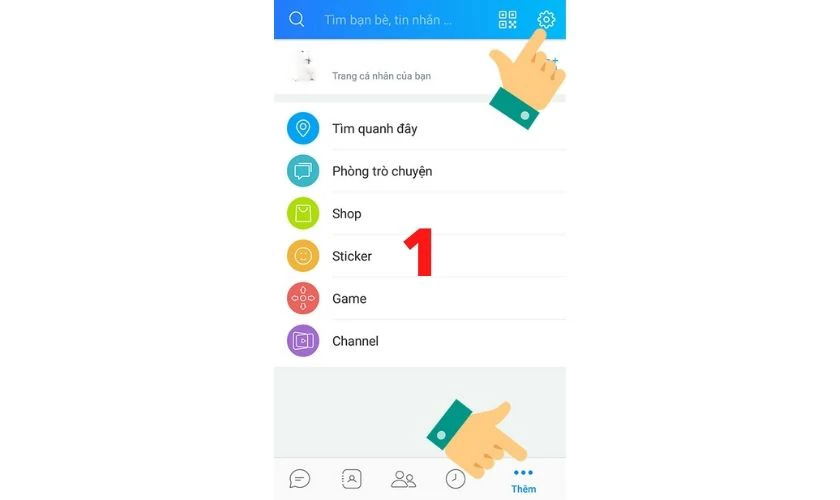
- Bước 2: Giao diện các tùy chọn của phần cài đặt hiện ra → Nhấn chọn mục “Tin nhắn”
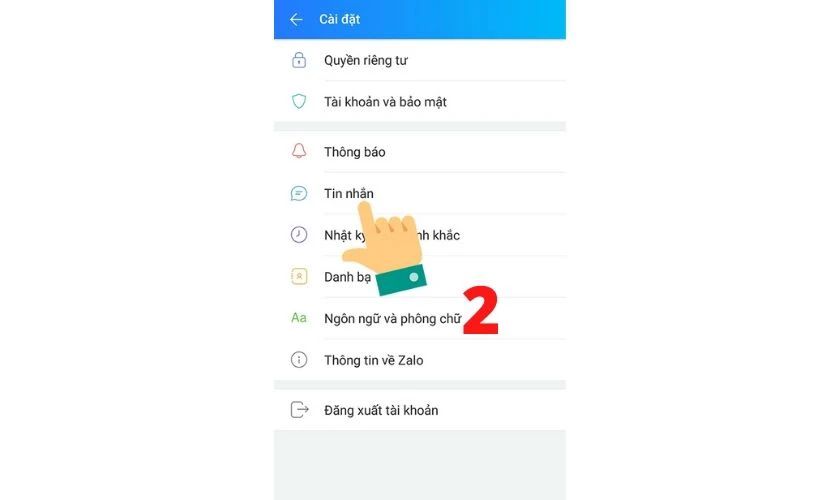
- Bước 3: Ở mục Nâng cao, bạn hãy nhấn vào mục Sao lưu & khôi phục để tiếp tục khắc phục zalo không có mục khôi phục tin nhắn trên iphone
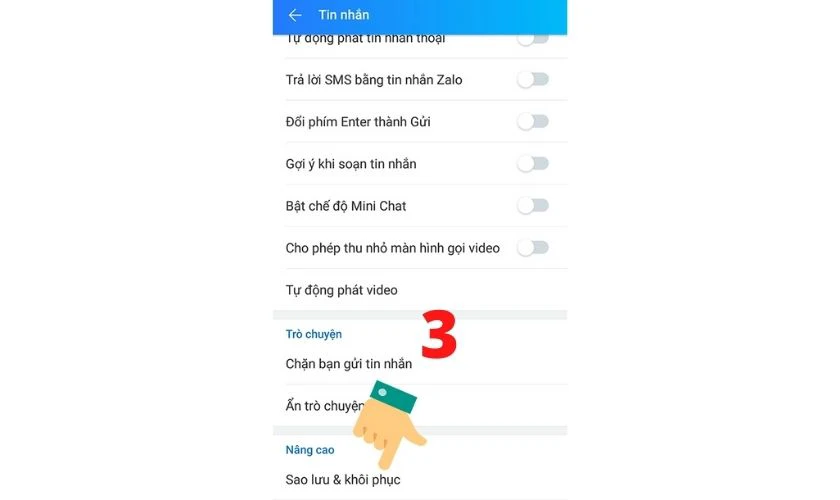
- Bước 4: Tại đây, bạn chọn Sao lưu → Chọn tiếp Tiến hành sao lưu. (Lưu ý: Bạn nên bật Sao lưu tự động và các tùy chọn để đảm bảo tin nhắn của bạn luôn được sao lưu thường xuyên khi áp dụng cách khôi phục tin nhắn ở zalo này)
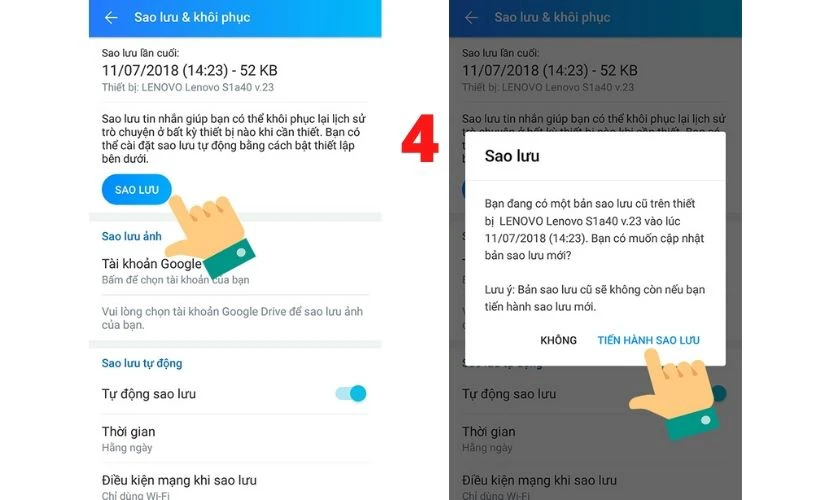
Zalo không gọi được trên iPhone là một lỗi hay xảy ra với người dùng mạng xã hội này. Sự cố này khiến bạn khó chịu vì không thể tiếp tục gọi điện với người khác. Nếu bạn cũng đang gặp tình trạng này, hãy ở lại và đọc bài viết sau. Chúng ta sẽ cùng tìm hiểu tại sao Zalo bị lỗi không gọi đi được và cách xử lý hiệu quả nhé.
Cách khôi phục tin nhắn Zalo đã xóa trên máy tính/laptop
Tương tự lỗi zalo không có mục khôi phục tin nhắn trên iphone, làm sao khôi phục tin nhắn Zalo đã xóa trên máy tính / laptop? Đây là hướng dẫn cách khôi phục tin nhắn của zalo giúp bạn giải quyết điều đó. Để khôi phục tin nhắn Zalo đã xóa trên máy tính/laptop, bạn chỉ cần thực hiện theo các bước sau:
- Bước 1: Truy cập vào Zalo trên máy tính/laptop → Đăng nhập vào tài khoản Zalo mà bạn muốn thực hiện cách khôi phục tin nhắn của zalo này.
- Bước 2: Nhấp chọn Cài đặt → Chọn Đăng xuất
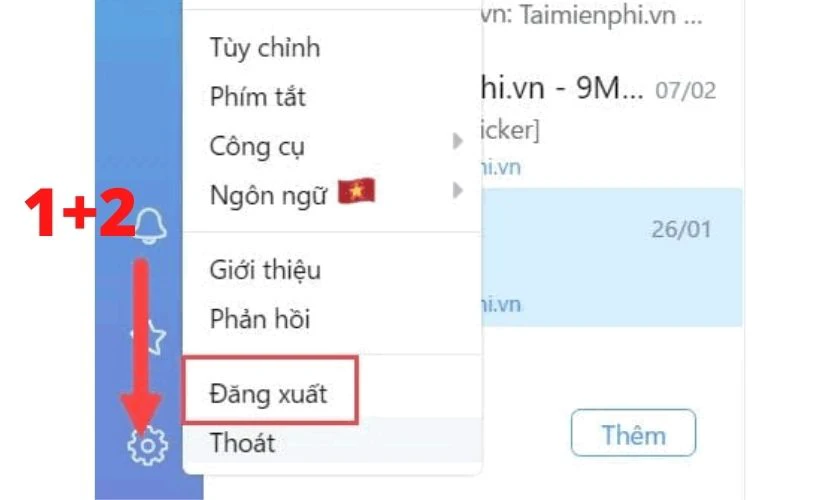
- Bước 3: Truy cập My Computer → Tìm đến thư mục ứng dụng Zalo hoặc bạn có thể nhấn tổ hợp phím Windows + R và nhập vào đường dẫn sau: C :\Users\Tên thiết bị\AppData\Local\ZaloPC.
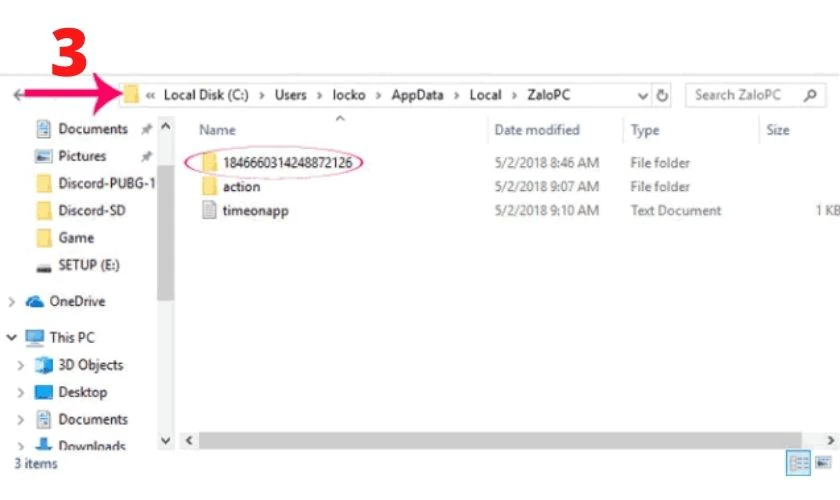
Bạn sẽ nhìn thấy một thư mục có tên là một dãy chữ số giống hình, bạn hãy nhấn Ctrl + C để sao chép thư mục này và Ctrl + V để dán ngay tại đó. Sau đó, hệ thống sẽ xuất hiện thông báo sau khi tiến hành bước trên, bạn hãy chọn Replace the files in the destination để tiếp tục việc ghi đè tệp nhé.
Lưu ý: Nếu không thấy thư mục AppData, bạn hãy bấm vào View trên thanh công cụ, sau đó tích chọn vào Hidden items.
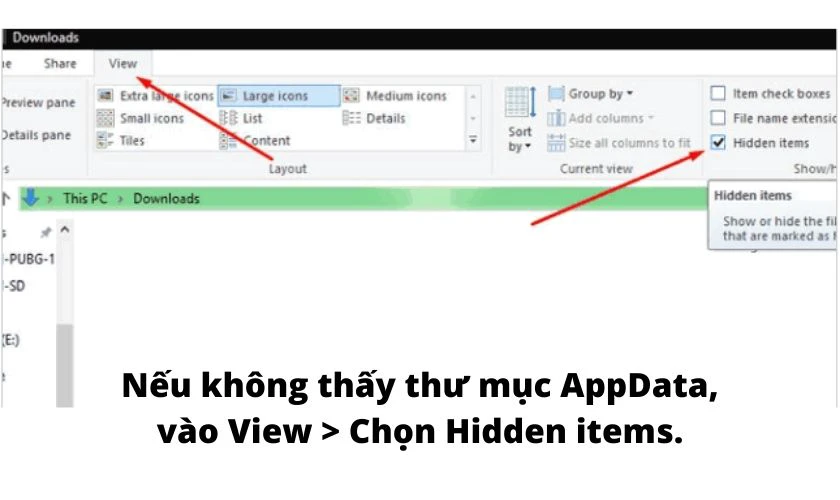
Có rất nhiều nguyên nhân để giải thích cho việc tại sao Zalo không vào được phòng trò chuyện mà bạn đang gặp phải. Xem ngay tại đây bạn nhé!
Chúc bạn thành công khi áp dụng hướng dẫn trên để Sao lưu và khôi phục tin nhắn khi vô tình xóa hoặc mất trên Zalo khi đang tìm hiểu thông tin về zalo không có mục khôi phục tin nhắn trên iphone nhé.
Hi vọng bài thủ thuật Zalo hay này mang đến những thông tin hữu ích giúp bạn dễ dàng áp dụng và khắc phục các vấn đề hiện tại.
Bạn đang đọc bài viết Lỗi Zalo không có mục khôi phục tin nhắn và cách sửa tại chuyên mục Lỗi thường gặp trên website Điện Thoại Vui.

Tôi là Trần My Ly, một người có niềm đam mê mãnh liệt với công nghệ và 7 năm kinh nghiệm trong lĩnh vực viết lách. Công nghệ không chỉ là sở thích mà còn là nguồn cảm hứng vô tận, thúc đẩy tôi khám phá và chia sẻ những kiến thức, xu hướng mới nhất. Tôi hi vọng rằng qua những bài viết của mình sẽ truyền cho bạn những góc nhìn sâu sắc về thế giới công nghệ đa dạng và phong phú. Cùng tôi khám phá những điều thú vị qua từng con chữ nhé!

